আপনি যদি আপনার ব্যবহার করা কীবোর্ডটি পরিবর্তন করার কথা ভাবছেন, তাহলে সঠিক সিদ্ধান্ত নেওয়ার জন্য আপনার যা প্রয়োজন তা এখানে রয়েছে (আপনার এবং আপনার আঙ্গুলের জন্য)।
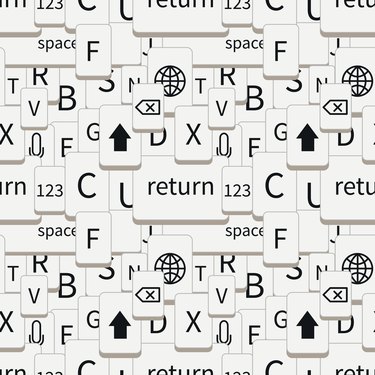
আপনি যদি এটি মার্কিন যুক্তরাষ্ট্রে পড়ছেন, তাহলে সম্ভাবনা রয়েছে যে আপনি একটি QWERTY কীবোর্ড ব্যবহার করছেন৷ QWERTY কীবোর্ডের উপরের বাম দিকের প্রথম পাঁচটি কী থেকে এর নাম পেয়েছে। এটি প্রথমে রহস্যজনক, কিন্তু আপনি যদি নিচের দিকে তাকাতে এক সেকেন্ড সময় নেন, এটি একটি সুন্দর সুস্পষ্ট এবং সোজা সামনের নাম৷
QWERTY কীবোর্ড টাইপ রাইটারদের যুগ থেকে অবশিষ্ট। যারা কীবোর্ডের ঝাঁকুনির জন্য নস্টালজিয়ায় ভোগেন (আমরা আপনার সাথে আছি) তারা হয়তো ভাবতে পারেন, "এটি দুর্দান্ত শোনাচ্ছে! আমি কেন কীবোর্ড পরিবর্তন করব?"
টাইপরাইটারগুলি কম্পিউটারের চেয়ে বিভিন্ন প্রয়োজন মেটাতে ডিজাইন করা হয়েছিল। QWERTY কীবোর্ড বিশেষভাবে ডিজাইন করা হয়েছে সবচেয়ে বেশি ব্যবহৃত কীগুলি একে অপরের থেকে দূরে রাখতে যাতে আপনি দ্রুত টাইপ করলে টাইপরাইটার জ্যাম না হয়। যখন আমরা কম্পিউটারে স্যুইচ করি, তখন আমরা জ্যামিংয়ের ঝুঁকি বাদ দিয়েছিলাম, কিন্তু সর্বাধিক ব্যবহৃত কীগুলির মধ্যে দূরত্ব বজায় রেখেছিলাম। আমাদের আঙ্গুলগুলি এখন প্রচুর অপ্রয়োজনীয় ব্যায়াম করছে, এবং আজকাল বেশিরভাগ আমেরিকানরা কত ঘন ঘন টাইপ করে, বিভিন্ন কীগুলির জন্য অতিরিক্ত স্ট্রেচিং এবং স্ট্রেনিংয়ের ফলে আঘাত হতে পারে — হ্যালো, কার্পাল টানেল!
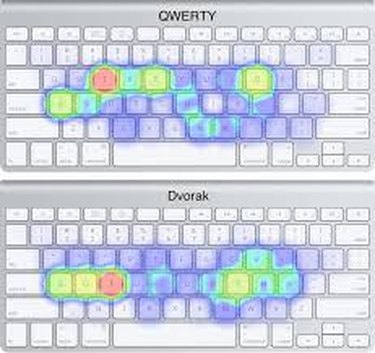
QWERTY-এর দুটি বহুল ব্যবহৃত বিকল্প কীবোর্ড হল ডভোরাক এবং কোলেমাক।
ডভোরাক
1936 সালে, ডঃ অগাস্ট ডভোরাক "ডভোরাক সরলীকৃত কীবোর্ড" পেটেন্ট করেন। ডভোরাক কীবোর্ডটিকে পুনর্বিন্যাস করেছেন, হোম সারিতে সর্বাধিক ব্যবহৃত কীগুলি স্থাপন করেছেন এবং নীচের সারিতে সবচেয়ে কম ব্যবহৃত কীগুলি স্থাপন করেছেন, যেখানে পৌঁছানো সবচেয়ে কঠিন। যেখানে QWERTY কীবোর্ডের ফলে ব্যবহারকারী বেশিরভাগ কীস্ট্রোকগুলি তাদের বাম হাত দিয়ে সম্পাদন করে, ডভোরাকের ফলাফল ব্যবহারকারী তাদের ডান হাতের পক্ষে থাকে, যদি আপনি ডান হাতের প্রভাবশালী হন তবে এটি একটি দুর্দান্ত খবর৷
ডভোরাক একটি আরও সুগমিত, দক্ষ বিন্যাস তৈরি করার জন্য ডিজাইন করা হয়েছিল। এটি QWERTY লেআউট থেকেও সবচেয়ে আলাদা, তাই এটি শেখা আরও কঠিন কীবোর্ড হতে পারে৷
কলমেক
কোলেমাক কীবোর্ডটি ডভোরাকের তুলনায় QWERTY-এর সাথে বেশি মিল, তাই আপনি যদি বছরের পর বছর ধরে QWERTY ব্যবহার করে থাকেন তবে এটি শেখা সহজ হতে পারে। QWERTY লেআউট থেকে শুধুমাত্র 17টি পরিবর্তন করা হয়েছে। ডভোরাকের মতো, কোলেমাক কীবোর্ড হোম সারিতে সর্বাধিক ব্যবহৃত কীগুলি রাখে৷
ডভোরাক এবং কোলেমাক কীবোর্ডের অনেক ব্যবহারকারী দ্রুত টাইপিং গতি এবং টাইপ করার সময় কম অস্বস্তি নিয়ে গর্ব করেন। আমাদের মনে রাখা উচিত যে এই দাবিগুলি প্রদর্শন করে এমন কোনও নির্দিষ্ট গবেষণা নেই, তবে আপনি যদি দেখেন যে আপনি একটি QWERTY কীবোর্ড ব্যবহার করার চাপ অনুভব করছেন, তাহলে আপনি পরিবর্তন করে উপকৃত হতে পারেন — আরে, এটি একটি শটের মূল্য, তাই না?
আমরা বলব যে কীবোর্ড পরিবর্তন করা একটি ব্যথা হতে পারে (কোন শ্লেষের উদ্দেশ্য নয়)। আপনি যখন প্রথম সুইচ করবেন, তখন আপনি অনেক ধীরে ধীরে টাইপ করবেন। আপনি যখন প্রথম QWERTY কীবোর্ড ব্যবহার করতে শিখেছিলেন তখন প্রতিটি কীর জন্য আপনাকে যেভাবে স্ক্যান করতে হয়েছিল তা মনে রাখবেন? আপনি এটি আবার করবেন, এই সময়টি ছাড়া আপনি QWERTY কীগুলির পেশী স্মৃতির বিরুদ্ধে লড়াই করবেন৷
এটি বলেছিল, বিভিন্ন সরঞ্জামের সাহায্যে সাফল্যের জন্য নিজেকে সেট আপ করার অবশ্যই উপায় রয়েছে৷
আপনার কম্পিউটারে কীবোর্ড সেটিংস কীভাবে স্যুইচ করবেন
সমস্ত কম্পিউটার আপনাকে ডিফল্ট কীবোর্ড সেটিং পরিবর্তন করার অনুমতি দেয়। আপনার যদি ম্যাক থাকে, দিকনির্দেশগুলি এখানে পাওয়া যাবে৷৷ পিসি লোকেদের জন্য, সহায়ক নির্দেশাবলী এখানে রয়েছে৷
৷কীবোর্ড কভার
আপনি মার্কিন যুক্তরাষ্ট্রে এমন একটি ল্যাপটপ খুঁজে পাবেন না যা একটি ডভোরাক বা একটি কোলেমাক কীবোর্ডের সাথে আসে। বেশিরভাগ কম্পিউটারের জন্য সবচেয়ে সহজ, এবং সস্তা, সমাধান হল একটি কীবোর্ড কভার নেওয়া। প্রতিটি কীতে নতুন স্টিকার রাখার দরকার নেই এবং এটি আপনাকে বিরতির প্রয়োজন হলে সহজেই QWERTY-এ ফিরে যেতে দেয়৷
KB কভারগুলি ম্যাকের জন্য দুর্দান্ত কীবোর্ড কভার তৈরি করে এবং তারা ডভোরাক এবং কোলেমাক উভয় বিকল্প অফার করে। আপনি আপনার কম্পিউটারের মডেলটিও বেছে নিন, যাতে কভারটি আপনার কীবোর্ডে পুরোপুরি ফিট করতে পারে।
পিসি ব্যবহারকারীদের জন্য, বিকল্পগুলি একটু ভিন্ন। আপনি অ্যামাজনে একটি ডভোরাক কীবোর্ড নিতে পারেন, তবে এটি বেশ ব্যয়বহুল ($339)। কীবোর্ড কভারগুলি অফার করা হয় না, তাই আপনি যদি এত বেশি ময়দা বের করতে না চান তবে আপনার সেরা বাজি হল কিছু কীবোর্ড স্টিকার নেওয়া। আমরা স্টিকারগুলির সুপারিশ করি যেগুলি আপনাকে QWERTY কীগুলি দেখতে দেয়, যাতে আপনার সামনে পিছনে পরিবর্তন করার নমনীয়তা থাকে৷ আপনি Amazon এ Dvorak এবং Colemak উভয়ের জন্য স্টিকার খুঁজে পেতে পারেন। এটি একটি আরও শ্রম-নিবিড় সমাধান, তবে এটি সবচেয়ে সস্তা বিকল্পও। বেশিরভাগ স্টিকার $3 এর নিচে।
আপনার ফোনে কীবোর্ড পরিবর্তন করা হচ্ছে
আপনি যদি স্যুইচটি করছেন, আমরা আপনাকে একটি সামগ্রিক পদ্ধতি গ্রহণ করার পরামর্শ দিই। আপনার কম্পিউটারে একটি Colemak কীবোর্ড ব্যবহার করা এবং আপনার ফোনে QWERTY ব্যবহার করা চলমান মাথাব্যথা এবং টাইপ ভুলের জন্য একটি রেসিপি।
আপনার অ্যান্ড্রয়েড ফোনের সেটিংস কীভাবে পরিবর্তন করবেন তার নির্দেশাবলী এখানে পাওয়া যাবে৷
৷আইফোন ব্যবহারকারীদের জন্য, এটি একটু বেশি জটিল। অ্যাপল শুধুমাত্র হার্ডওয়্যারে কীবোর্ড পরিবর্তনের অনুমতি দেয়; iPad, iPhone, এবং iPod এর জন্য মানে আপনার কীবোর্ড পরিবর্তন করার একমাত্র সরকারী উপায় হল একটি বহিরাগত কীবোর্ড সংযুক্ত করা। প্রতিদিন ডভোরাক এবং/অথবা কোলেমাক ব্যবহার করার পরিকল্পনা করে এমন কারও জন্য এটি সত্যিই একটি সমাধান নয়। আমাদের জন্য ভাগ্যবান, কিছু উদ্যোগী লোক একটি বিকল্প নিয়ে এসেছে। এমন অ্যাপ রয়েছে যা আপনাকে অ্যাপ স্টোরে ডভোরাক এবং কোলেমাক কীবোর্ড ডাউনলোড করতে দেয়, যদিও এই সময়ে শুধুমাত্র তিনটি বিকল্প উপলব্ধ রয়েছে। ভাল খবর হল যে সেগুলি সবই বেশ সস্তা- তাদের মধ্যে দুটি হল $0.99, এবং একটি হল $1.99৷ খারাপ খবর হল স্বয়ংক্রিয়-সঠিক বর্তমানে কীবোর্ডে সমর্থিত নয়, তাই আপনাকে আবার আপনার নিজের টাইপ ভুল ঠিক করতে হবে।
আপনার নতুন কীবোর্ড শিখছি
যদি এই নতুন অভ্যাসটি লেগে থাকার কোনো সুযোগ থাকে, তাহলে আপনাকে অনুশীলন করতে হবে। টাইপিং ক্লাসে ফিরে যাওয়ার জন্য প্রস্তুত হন! টাইপিং ক্যাট আপনার গতি বাড়াতে বা ডভোরাক শেখার জন্য বিভিন্ন ধরনের টাইপিং ক্লাস অফার করে এবং মৌলিক স্তরটি বিনামূল্যে। Colemak.com আপনাকে Colemak কী আয়ত্ত করতে সাহায্য করার জন্য বিভিন্ন প্ল্যাটফর্মের দিকে নির্দেশ করতে পারে৷
একটি নতুন কীবোর্ড শিখতে কাজ লাগে। এটি একটি সুইচ ফ্লিপ করার মতো সহজ নয়। আপনার কম্পিউটার সেটিংস স্যুইচ করার উপরে, আপনাকে একটি কীবোর্ড কভার/কীবোর্ড কিনতে হবে এবং আপনার ফোনের সেটিংস পরিবর্তন করতে হবে। তারপর, আপনাকে নতুন কী শিখতে হবে। আপনার নতুন কীবোর্ড শেখার জন্য কমপক্ষে চার সপ্তাহ ব্যয় করার আশা করা উচিত, এবং তারপরে আপনি যখন QWERTY কীবোর্ডে থাকবেন তখন আপনি নিজেকে রহস্যময় দেখতে পাবেন।
আপনার যদি QWERTY তে টাইপ করতে সমস্যা না হয়, তাহলে সেখানে থাকাই ভালো।
আপনি যদি অস্বস্তি অনুভব করেন, অথবা যদি আপনি অনেক টাইপ করেন কাজের জন্য, সুইচ তৈরি করা মূল্যবান হতে পারে। এখন কাজটি আপনাকে লাইনের নিচে একটি বড় সমস্যা থেকে বাঁচাতে পারে।